Как да създадете общност Google Plus
Тъй като общност на Google Plus - новата и новата ние винаги привлича вниманието, темата на създаването и конфигурирането на общността скоро ще бъде от значение за много от социалната мрежа Google Plus жители. както вече започват да се появяват в общността, които привличат вниманието. Затова реших да се справи с иновации и изграждане на вашата общност на Google Plus. Онова, което идва от него ще научите в края на материала.
Щракнете върху елемента, и се стигне до страницата за създаване на общност, която ще включва Google Plus общност, които вече са създадени. Можете да започнете по всяко от фаворит, но аз също съм се интересуват от вземане на тяхната общност и затова кликнете върху един от двата бутона "Създаване на общност"
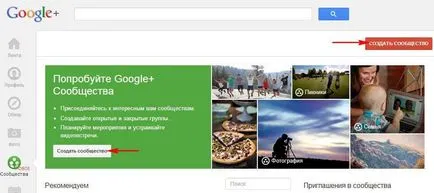
След като кликнете върху бутона "Създаване на общност", ние ще се разпространи към страница, където ние сме поканени да изберете вида на общност, която е - отворен или затворен.
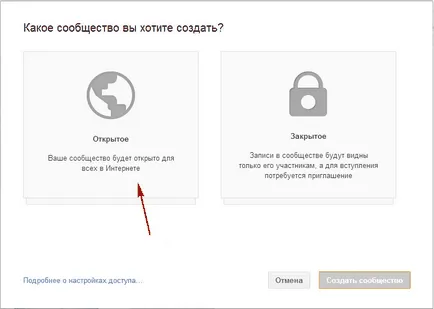
Каква е разликата? Отворено общество ще бъде на разположение за всички потребители на социалната мрежа G + и да стане страна по всяко заинтересовано лице. Комплекс от затворен тип също е на разположение само за участниците, които стават само с покана, изпратена до вас. Първоначално, можете да направите общността на Google Plus отворени за най-много хора е възможно да се запознаят с неговото съществуване. Поради това, кликнете върху иконата "Open" в резултат на което имаме две точки, които са сигурни, за да се напълни.
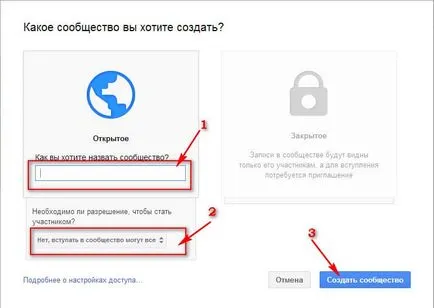
В първия етап (стрелка 1) предписва името на нашата общност, и по-горе, е необходимо внимателно да се мисли, тъй като по-късно не може да се променя. Във втория етап (стрелка 2) показва, че останалите членове на общността могат да станат всички или изберете друга опция, в която да се превърне в член на групата трябва да получи разрешение модератор, който ни е. След като въведете всички необходими настройки, щракнете върху бутона "Създаване на общност" (стрелка 3) и стигнем до последната стъпка, за да се създаде общност в Google Plus
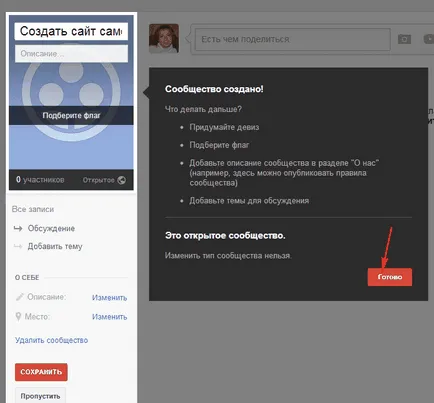
Тук ние трябва само да кликнете върху бутона "Finish", за да продължи създаването на общност. Първото нещо, което се иска да покани приятели за общността
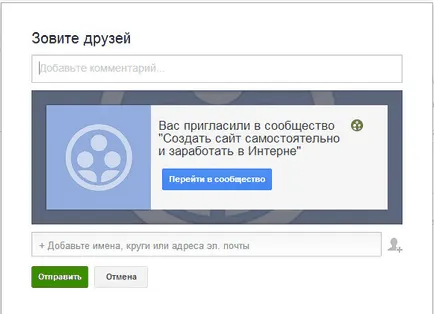
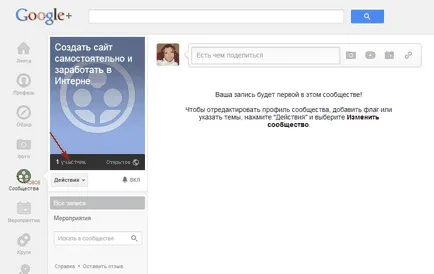
и да получите на страницата за статистика, която съдържа няколко раздела - Потребители, Модератори, покани, блокирани (стрелка 1)
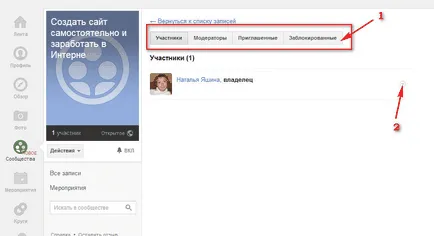
В бъдеще, с общността на развитие, всеки раздел ще съдържа списък на участниците в предната част на всяко име ще бъде разположена малка стрелка (стрелка 2), дава възможност за промяна на статута на участника
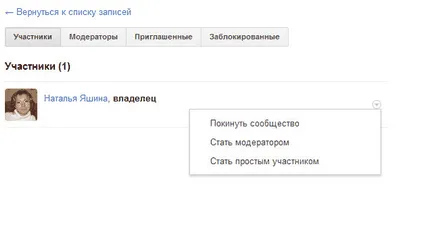
Как се работи с общността на статистически данни от Google Plus, сме измислили сега е необходимо да продължи създаването на общността, като щракнете върху стрелката, за да "Действия", в резултат на изскачащ прозорец с няколко позиции - да покани участниците да се говори за общност, промяна на общността, за да я напуснат и да се оплакват
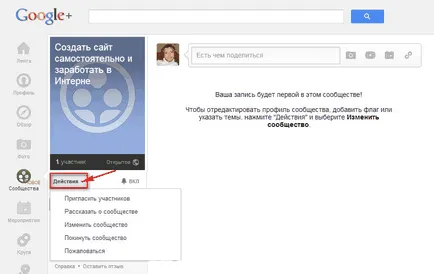
За да се създаде общност, кликнете върху "Редактиране на Общността" и стигнем до страницата, където представи редица възможности за създаването на Google Plus подобрява функционалността на нашата общност на
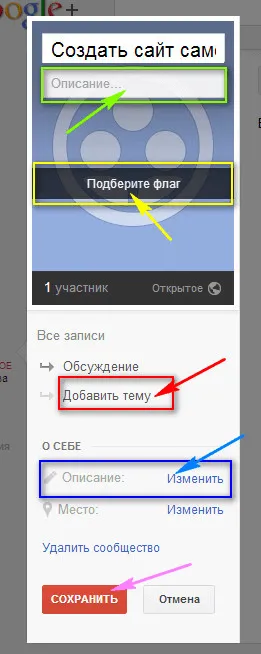
Ние можем да Ви предпише по-кратко описание на нашата общност в полето "Описание" (маркирани в зелено). Като описание, можете да използвате всеки текст или лозунг, от която ще стане ясно за това, което тази общност. Тази позиция може да промените, колкото искате, докато получите желаната спецификация.
За да се установи на Общността за спешни кликване върху връзката "Избиране на снимка", а с помощта на диалоговия прозорец, да качвате снимки от работния плот на компютъра.
Тъй като общност на Google Plus може да се счита за неговите стени, различни въпроси и за удобство на участниците, ние можем да създадем най-различни теми, които ще бъдат вързани или че нашите послания правите с тези въпроси могат да създават само модератор общност. За да създадете тема, ние трябва само да кликнете върху "Добавяне на конец" (откроено в червено) и след това в полето за регистрация на наименованието. Тези, които в общността може да бъде всяко число.
И последното нещо, което бихте искали да промените в общността - пълно описание на общността, която може да бъде регистрирана, като изберете "About" чрез натискане на връзката "Редактиране" (маркирани в синьо).
Извършване на необходимите промени, които трябва да ги спаси, като натиснете бутона "Save" (маркирани в розово) и в бъдеще за всяка промяна в общността не забравяйте да натиснете този бутон.